1 Anaconda安装
1.1 下载Anaconda安装包
方式一:官网下载(不推荐)
Anaconda官网下载:https://www.anaconda.com/distribution/#download-section
为什么不推荐呢?因为国外源实在是太慢了!!!毕竟我不是每次睡觉前都想得起要下载这些…
方式二:镜像下载(强烈推荐!!!)
清华大学开源软件镜像站:https://mirrors.tuna.tsinghua.edu.cn/anaconda/archive/?C=M&O=A
找到一个适合自己机子的版本下载就好啦!不到1min就可以下载完成!
(我一般下载这类东西都会挑最新版的前几个版本,最新的未必是好的)
1.2 安装Anaconda
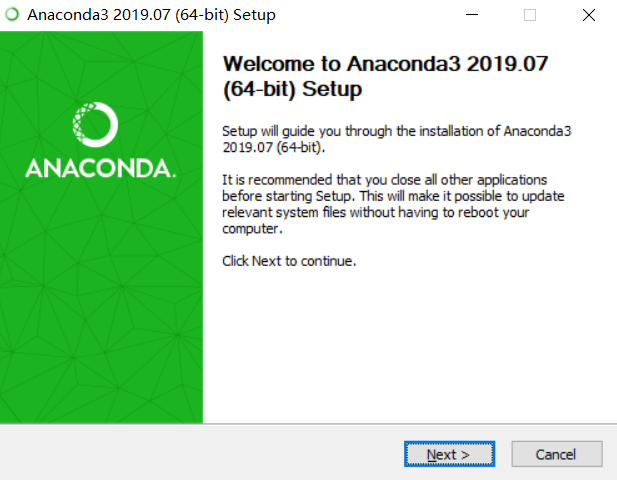 |
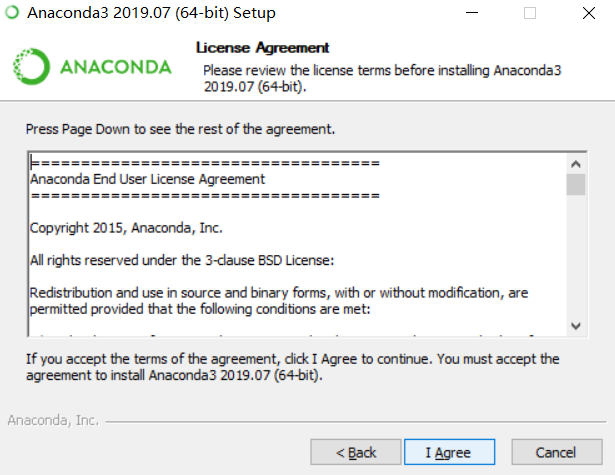 |
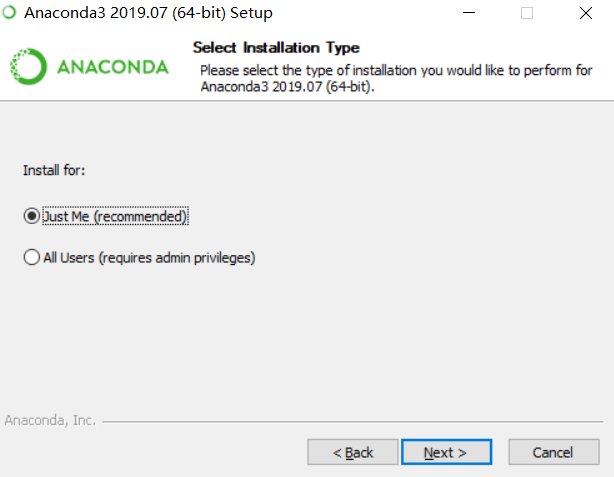 |
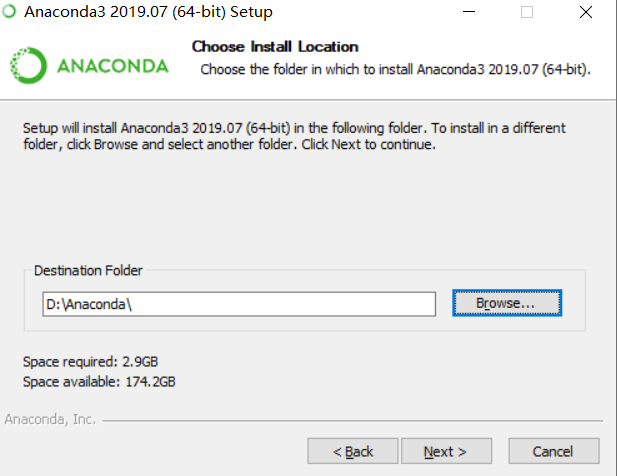 |
|---|---|---|---|
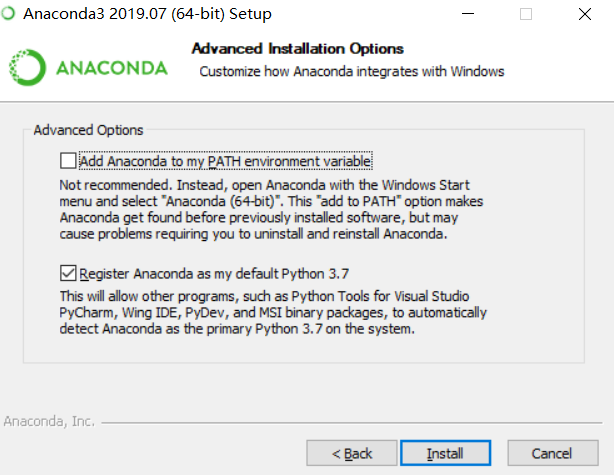 |
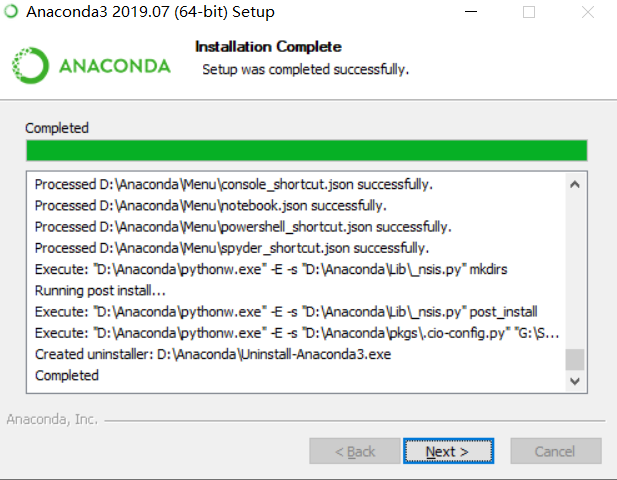 |
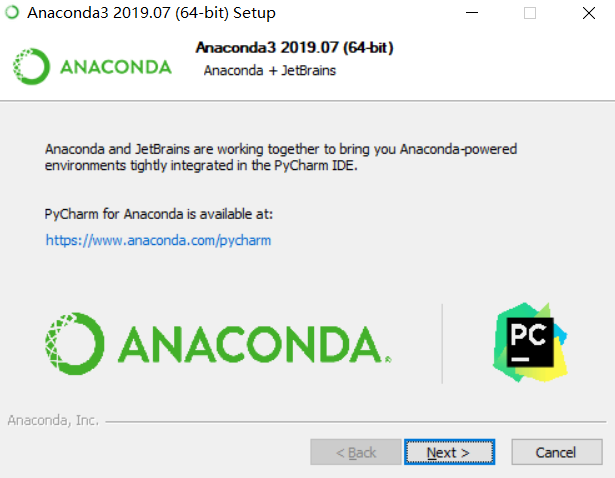 |
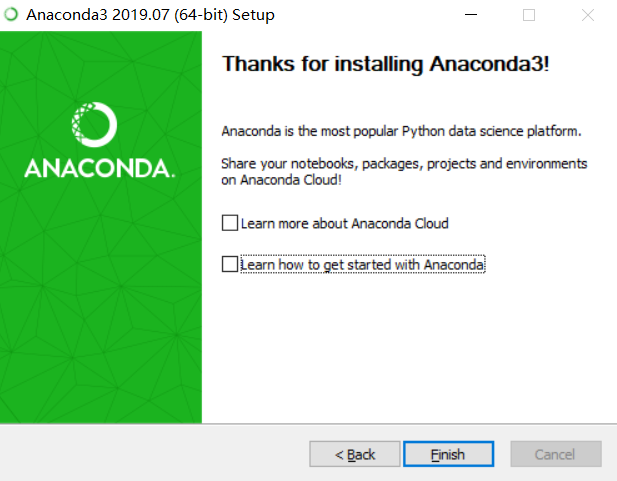 |
1.3 Conda常用命令
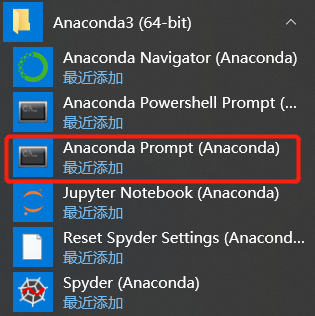
一般如果要下载包(Tensorflow、pytorch、keras等)都可以在这里conda命令或pip命令下载
conda常用的命令:
conda list 查看安装了哪些包。
conda env list 或 conda info -e 查看当前存在哪些虚拟环境
conda update conda 检查更新当前conda
2 创建虚拟环境
2.1 虚拟环境的作用
如果在一台电脑上, 想开发多个不同的项目, 需要用到同一个包的不同版本, 如果使用上面的命令, 在同一个目录下安装或者更新, 新版本会覆盖以前的版本, 其它的项目就无法运行了. 解决方案 : 虚拟环境 作用 : 虚拟环境可以搭建独立的python运行环境, 使得单个项目的运行环境与其它项目互不影响.
2.2 创建虚拟环境
2.2.1 命令行输入(Anaconda Prompt)
conda create -n xxx python=3.5
xxx为自己命名的虚拟环境名称,该文件可在Anaconda安装目录 envs文件下找到
PS:之前有安装过python 3.7的版本,安装后发现不能使用pip(应该是创建虚拟环境的时候没有顺带安装),但是安装python3.5的虚拟环境的时候,由顺带安装pip,也就是说python = 3.5的时候是可以使用pip命令的。(只是我遇到的情况,不知道是不是机子的问题)
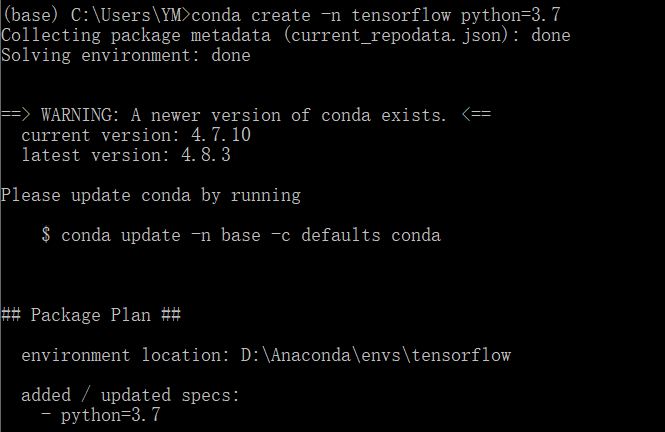 |
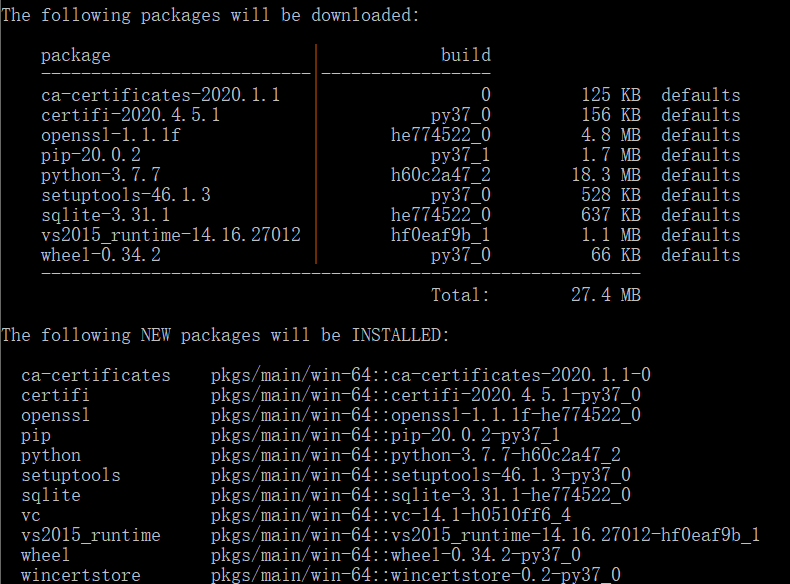 |
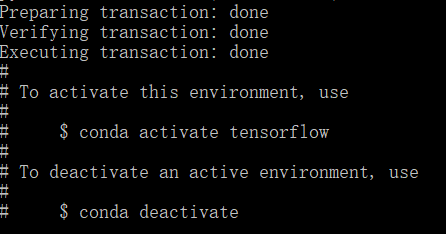 |
|---|
2.2.2 使用激活(或切换不同python版本)的虚拟环境
python –version # 可以检查当前python的版本
conda info –envs # 查看所有虚拟环境信息
Linux: source activate your_env_name(虚拟环境名称)
Windows: activate your_env_name(虚拟环境名称)
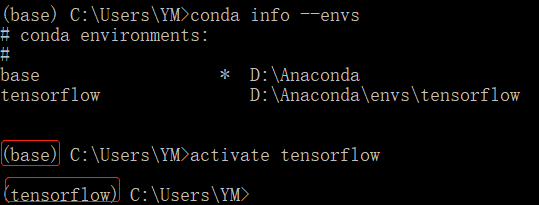
2.2.3 在虚拟环境中安装额外的包
这里以安装tensorflow为例:
激活tensorflow环境后,输入命令(这里我安装的是tensorflow1.5版本,并且用镜像安装——快!):
(个人习惯上用pip命令了,其实conda和pip安装没有太大的区别)
pip install tensorflow==1.5 -i https://pypi.tuna.tsinghua.edu.cn/simple
之前有安装过比较高版本的tensorflow(好像是1.8),后来发现使用时和keras包不兼容,网上搜了一下然后改成了1.5版本
2.2.4 关闭虚拟环境
Linux: source deactivate
Windows: deactivate
2.2.5 删除虚拟环境
conda remove -n your_env_name(虚拟环境名称) –all
conda remove –name your_env_name package_name # 删除环境中的某个包
